手机怎么制作钢筋表格 钢筋信息汇总表Excel制作步骤
在建筑施工中,钢筋是一种重要的建筑材料,而制作钢筋表格则是施工过程中不可或缺的一环,钢筋信息汇总表Excel是一种常用的制作工具,它可以帮助施工人员对钢筋进行分类、统计和管理,提高施工效率和质量。手机如何制作钢筋表格呢?下面我们来详细介绍一下制作钢筋信息汇总表Excel的步骤。
钢筋信息汇总表Excel制作步骤
具体步骤:
1.首先打开Excel2007,点击右下角页面布局。
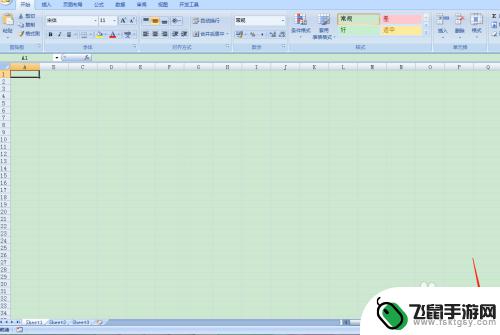
2.点击工具栏上【页面布局】选择【纸张方向】选择【横向】。
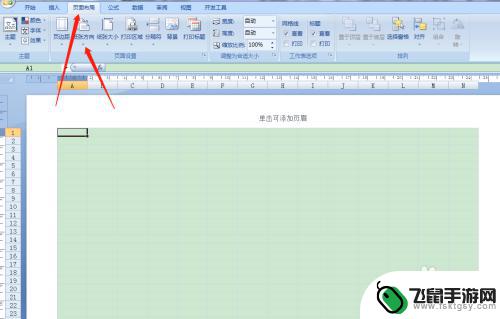
3.按住鼠标左键框选三行,然后点击工具栏。添加外侧框线。

4.然后框选第一行和第二行,点击工具栏。合并单元格。
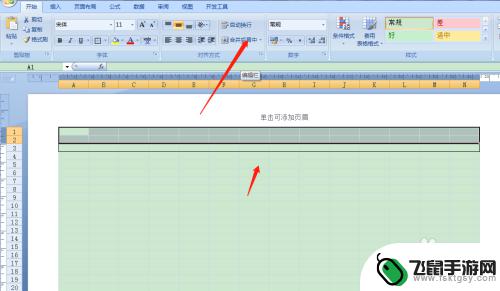
5.输入表格名称【钢筋信息汇总表】,点击工具栏。字体设置24号,文字居中对齐,然后点击【加粗】。
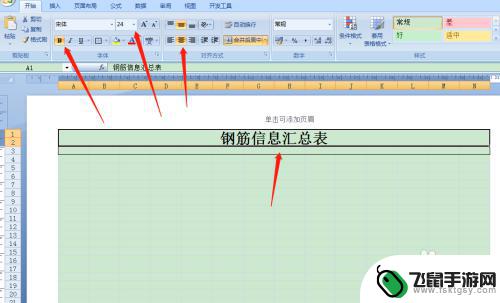
6.如下图所示,在第三行中末尾处单元格内输入项目名称。

7.框选第四行,点击工具栏。添加所有框线。

8.在第四行填写对应的项目名称,如下图所示。
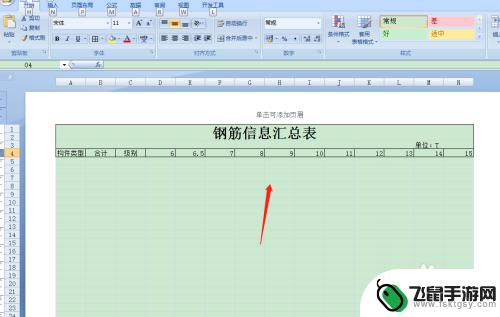
9.如下图所示,框选三个单元格,点击工具栏。合并单元格。然后添加所有框线。
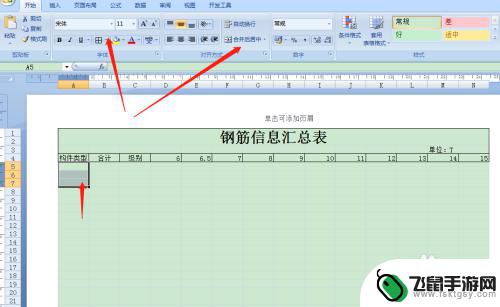
10.如下图所示,框选一个单元格,点击工具栏。添加所有框线。
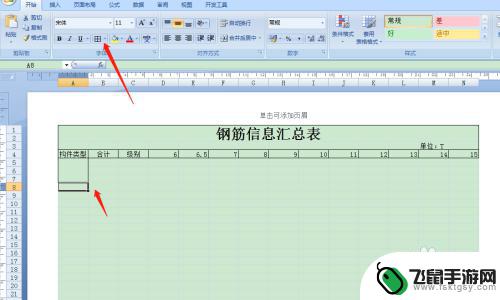
11.如下图所示,再次框选三个单元格,点击工具栏。合并单元格。添加所有框线。
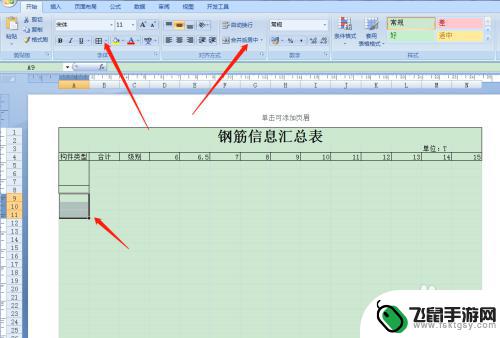
12.如下图所示,表头就完成了。
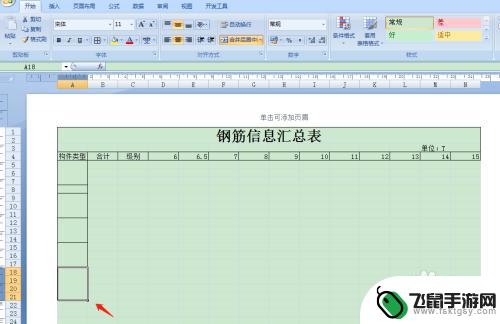
13.按住鼠标左键框选图中区域,然后点击工具栏。添加所有框线。
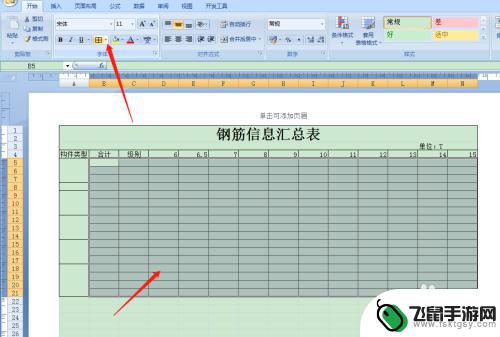
14.表格完成以后,点击视图,取消网格线。
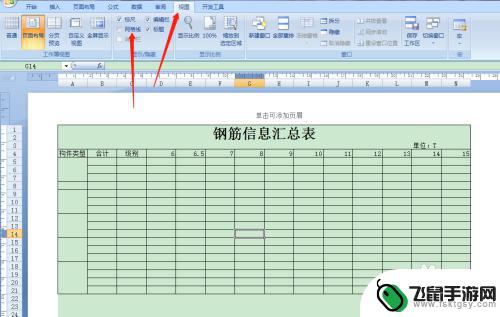
以上就是手机制作钢筋表格的全部内容,如果你遇到这种情况,你可以按照小编的操作进行解决,非常简单快速,一步到位。
相关教程
-
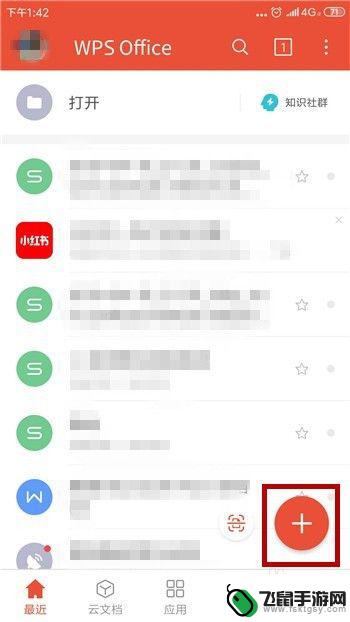 在wps中怎样做表格手机 手机WPS Office怎么编辑excel表格
在wps中怎样做表格手机 手机WPS Office怎么编辑excel表格在手机WPS Office中如何编辑Excel表格呢?WPS Office作为一款功能强大的办公软件,不仅支持Word和PPT的编辑,还能够对Excel表格进行编辑和制作,用户...
2024-03-17 17:21
-
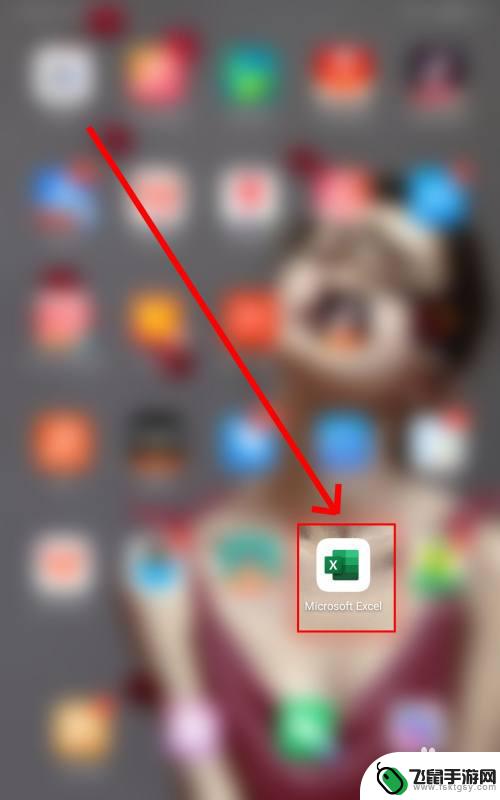 手机如何添加图集到表格 手机Excel表格插入图片步骤
手机如何添加图集到表格 手机Excel表格插入图片步骤在日常工作和生活中,我们经常需要在手机Excel表格中插入图片,以便更直观地展示数据,添加图集到表格是一个简单而有效的方法,可以让我们更加清晰地了解和分析信息。接下来我们将介绍...
2024-03-27 12:43
-
 手机wps怎么做表格教程 WPS手机版表格制作步骤
手机wps怎么做表格教程 WPS手机版表格制作步骤随着移动办公的普及,手机WPS成为许多人办公学习的利器,其中表格的制作是我们在日常使用中经常遇到的需求之一。如何在手机WPS上制作表格呢?下面就让我们一起来了解一下WPS手机版...
2024-10-06 15:22
-
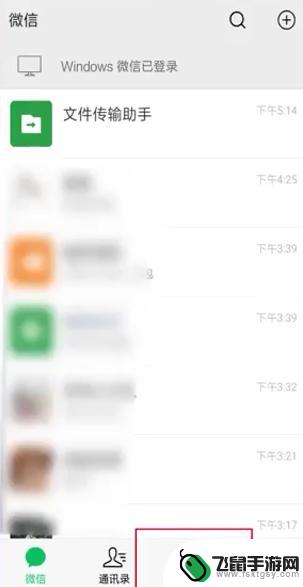 手机图片转换为excel 手机拍照图片转excel表格的教程
手机图片转换为excel 手机拍照图片转excel表格的教程在日常生活和工作中,我们经常会遇到需要将手机拍摄的图片转换为Excel表格的情况,这时候一些图片转换工具就显得尤为重要。通过这些工具,我们可以将手机拍照的图片转换为Excel表...
2024-03-10 17:21
-
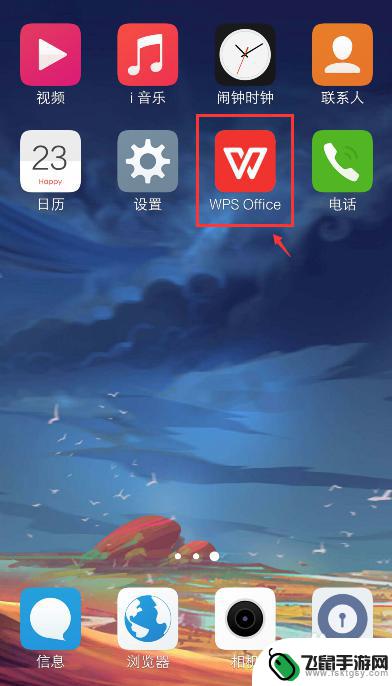 手机如何修改表格里的名字 手机excel表格编辑方法
手机如何修改表格里的名字 手机excel表格编辑方法手机已经成为我们日常生活中不可或缺的工具,除了通讯和娱乐功能外,手机还可以帮助我们进行一些办公工作,比如编辑Excel表格,在日常工作中,我们可能需要修改表格里的名字,而手机也...
2024-09-01 09:28
-
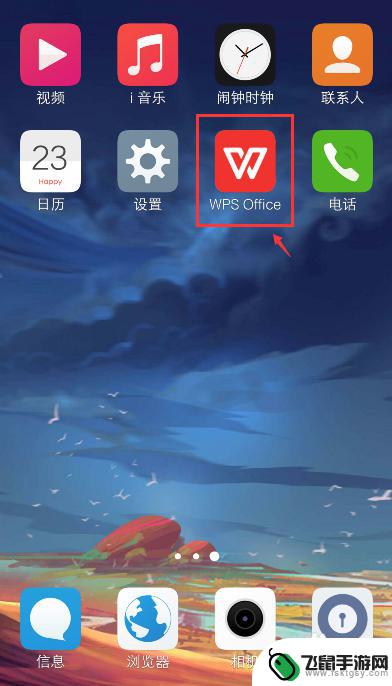 手机上如何使用表格 手机excel表格编辑操作教程
手机上如何使用表格 手机excel表格编辑操作教程在现代社会手机已经成为人们生活中不可或缺的工具,随着手机功能的不断升级,如今我们甚至可以在手机上进行表格编辑操作。手机Excel表格编辑操作教程为我们提供了便捷的方法,让我们可...
2024-06-22 08:28
-
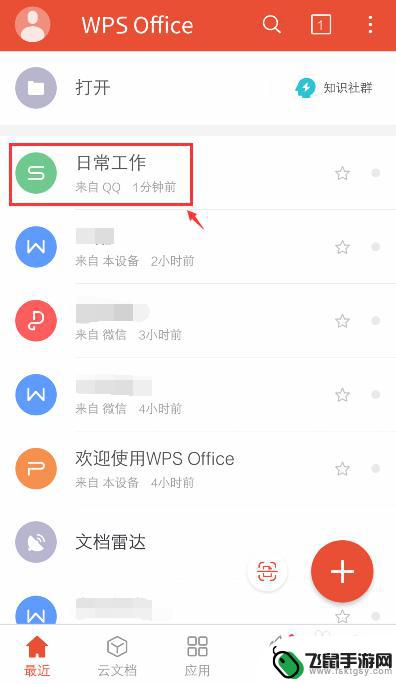 手机wps为什么不能复制表格 WPS Office表格设置粘贴选项
手机wps为什么不能复制表格 WPS Office表格设置粘贴选项WPS Office是一款功能强大的办公软件,其中的表格功能备受用户青睐,有时候在使用WPS表格时会遇到无法复制表格的情况,这给用户带来了不便。造成这种情况的原因可能是WPS表...
2024-04-10 12:42
-
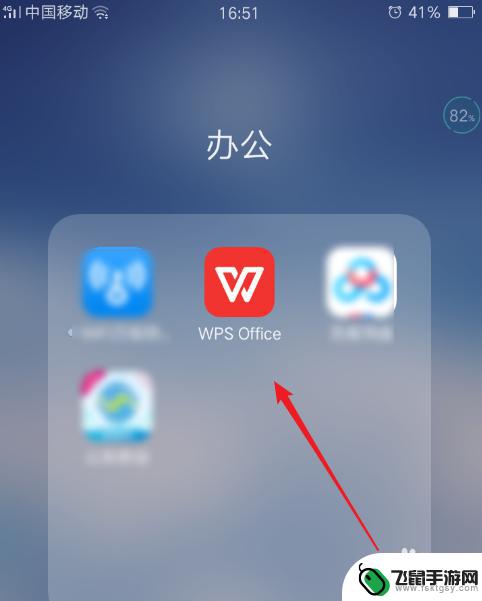 手机如何让表格有动态的 手机如何编辑Excel表格文件
手机如何让表格有动态的 手机如何编辑Excel表格文件手机已经成为我们日常生活中必不可少的工具之一,除了通话和发短信之外,手机还可以用来处理各种办公事务,例如编辑Excel表格文件。随着科技的不断进步和手机功能的不断升级,我们可以...
2023-12-03 14:31
-
 用手机做表格如何快速筛选 如何在手机Excel中筛选数据
用手机做表格如何快速筛选 如何在手机Excel中筛选数据在如今信息爆炸的时代,我们经常需要处理大量的数据,而手机作为我们日常生活中不可或缺的工具,如何在手机上快速筛选数据成为了一个重要的技能。特别是在使用手机Excel表格时,通过筛...
2024-07-20 12:14
-
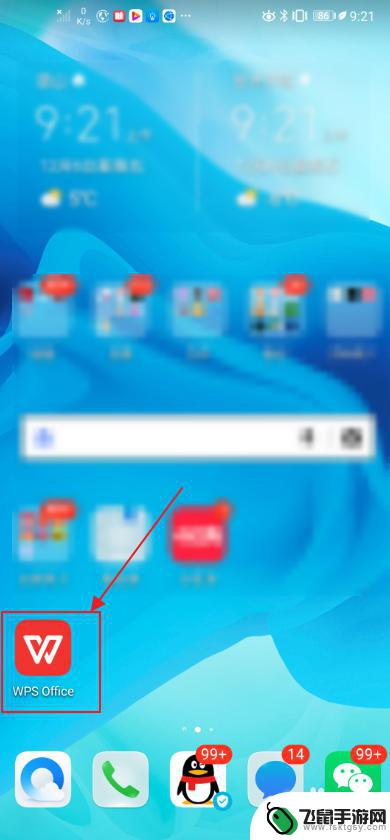 手机wps如何填充表格线 手机WPS自动填充表格操作步骤
手机wps如何填充表格线 手机WPS自动填充表格操作步骤在现代社会手机已经成为人们生活中不可或缺的一部分,随着科技的进步,手机的功能也越来越强大,其中手机WPS应用更是备受青睐。WPS不仅可以在手机上编辑文档、制作演示文稿,还可以进...
2024-02-20 08:32
热门教程
MORE+热门软件
MORE+-
 漫熊漫画app官方版
漫熊漫画app官方版
17.72M
-
 flex壁纸安卓新版
flex壁纸安卓新版
13.66MB
-
 菜谱食谱烹饪app
菜谱食谱烹饪app
15.09MB
-
 学而通早教app
学而通早教app
15MB
-
 星星动漫
星星动漫
53.87M
-
 小鸟壁纸安卓版
小鸟壁纸安卓版
19.82MB
-
 恋鹅交友最新版
恋鹅交友最新版
41.77M
-
 365帮帮免费软件
365帮帮免费软件
91.9MB
-
 Zoom5.16app手机安卓版
Zoom5.16app手机安卓版
181.24MB
-
 紫幽阁去更软件app
紫幽阁去更软件app
20.70MB